设置 WooCommerce 谷歌购物广告的 3 个简单步骤
已发表: 2022-02-12在过去的十年中,网上购物一直呈上升趋势。 根据 alphr 统计,全球超过 85% 的人更喜欢在线购物而不是实体店。
对于任何 WooCommerce 店主来说,这绝对是一个积极的信号。
今天,在本文中,我们将揭示一个简单的技巧,通过将 WooCommerce 与最大的搜索引擎 - 谷歌相结合,帮助您轻松地将商店销售额翻三倍。
如果您正在考虑 WooCommerce Google 购物广告,是的,您走在正确的轨道上!
继续阅读以了解 Google 购物广告的优势,以及如何集成 WooCommerce Google 购物广告。
让我们潜入吧!
- Google 购物广告概览
- 将 WooCommerce 与 Google 购物广告集成的优势
- 如何设置 WooCommerce 谷歌购物广告
Google 购物广告概览
Google 购物广告(也称为 Google 产品详情广告)是推动在线商店销售和收入的营销渠道。 它们是基于产品的广告,显示在 SERP 上的产品搜索中。
Google 购物广告可在 40 多个国家/地区使用。 与使用关键字的文字广告不同,购物广告使用您的产品数据显示。
借助 Google 购物广告,您可以根据他们的搜索查询接触到有实际需求的买家。 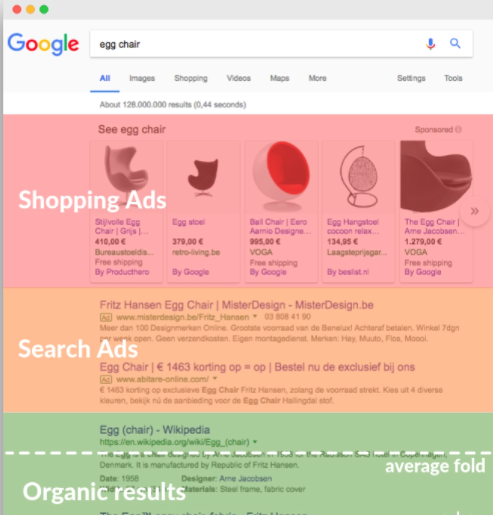
资料来源:商店种植者
Google 产品详情广告会向您显示产品信息列表,其中包括:
- 产品图片
- 价格
- 品牌
- 收视率
- 运输信息
- 促销活动
将 WooCommerce 与 Google 购物广告集成的优势
谷歌购物广告如今越来越受欢迎。
消费者通常在购买前搜索产品信息。 使用 Google 购物广告被证明是定位更精确受众的理想方式。 因此,它为您的商店带来了更多销售的机会。
将 WooCommerce 与 Google 购物广告集成可以帮助网站所有者和消费者获得他们想要的结果。
客户看到他们真正感兴趣的特定产品,并在广告出现时减少浏览时间。 同时,WooCommerce 网站所有者可以依靠消费者的需求来销售更多商品。
此外,作为全球最大的数据收集和分析机器,Google Shopping 承诺提供最佳购物体验,同时优化 Google 上的广告成本。
WooCommerce 谷歌购物广告对卖家有很多好处:
提高广告点击率
事实上,每天都有数百万人在 Google 上寻找产品。 消费者还打算点击排名靠前的结果。
如果您投放 Google 购物广告,您的产品将出现在 SERP 的顶部。 这会在消费者输入与产品相关的关键字后引起他们的注意。
不仅如此,谷歌购物广告让客户看到完整的产品信息:图片、价格、商店网站等。它以清晰详细的产品信息吸引买家点击您的网站。
此外,视觉内容使客户对您的产品更加同情,然后他们会决定更快地购买您的商品。
在广告上花费相同的金额,您将通过 Google 购物广告获得比其他广告系列更高的销售额。
节省广告活动费用
您可以以较低的平均每次点击费用进行 Google 购物广告活动。 特别是,只有当有人点击您的广告时,您才需要付费。 这可以帮助您节省资金并根据您的需求更改广告预算。
Google 购物还提供了新的竞争指标,包括 Benchmark Max CPC、展示份额和 Benchmark CTR。 因此,您可以通过出价对您的广告排名有新的认识,从而使您的广告系列具有成本效益。
自动更新最新产品信息
Google 购物广告会每天自动更新一次您在 Google Merchant 上的最新数据。
换句话说,如果您将新产品添加到您的网站,它们将在第二天自动添加到您的“Feed”中。 您无需手动不断地更新您的广告系列。 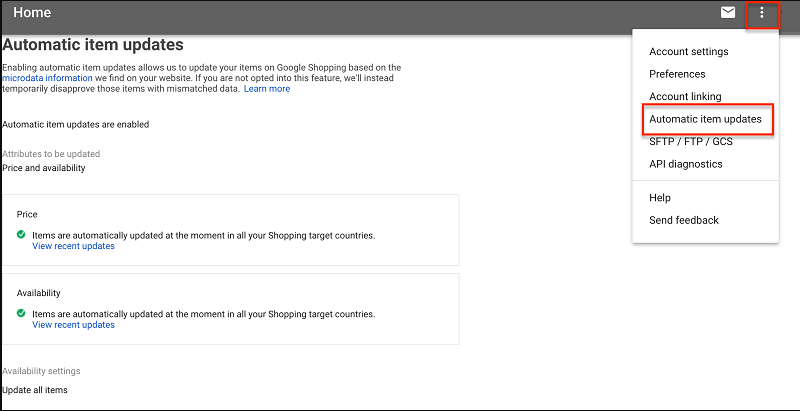
有了这些优势,如果您不尝试在您的商店中使用 WooCommerce 谷歌购物广告,那就太可惜了。
继续阅读以了解如何将 Google 购物广告集成到您的 WooCommerce 业务中。
如何设置 WooCommerce 谷歌购物
创建 Google Merchant Center 帐户
在为您的企业设置 Google Merchant Center 帐户之前,您必须拥有自己的 Google 帐户才能注册 Merchant Center。 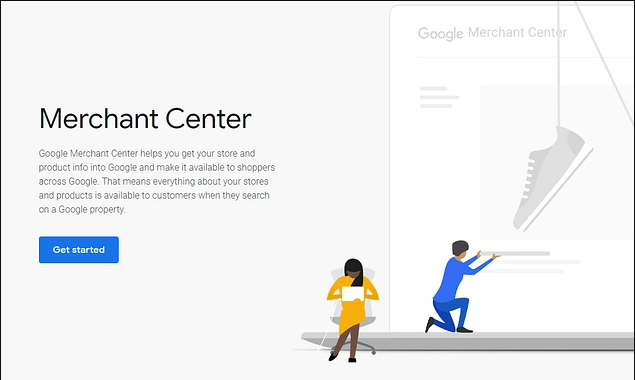
点击开始按钮后,您必须输入您的业务信息以及商店的时区。 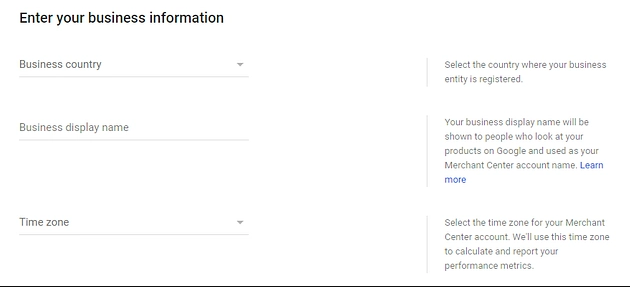

Google Merchant Center 提供各种程序供您选择,以制定您的业务战略。 对于 WooCommerce Google 购物广告系列,您需要选中购物广告框。 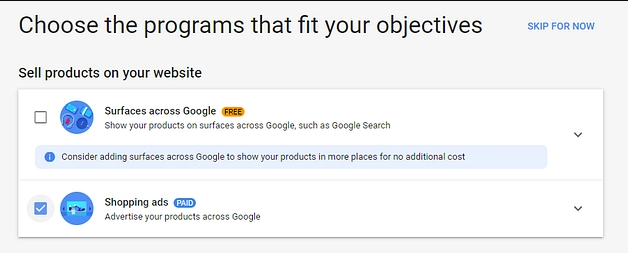
完成后,您必须将 WooCommerce 产品导入此平台。 然后,它会更新您的产品数据并在搜索结果页面上显示产品广告。
将 WooCommerce 商店数据传输到 Google Merchant Center
下一步是使用 WooCommerce Google Listings & Ads 扩展将您的产品添加到 Google Merchant Center。
该扩展程序可帮助您将商店与 Merchant Center 连接起来。 此扩展程序会自动将您的 WooCommerce 产品数据同步到 Google Merchant Center。
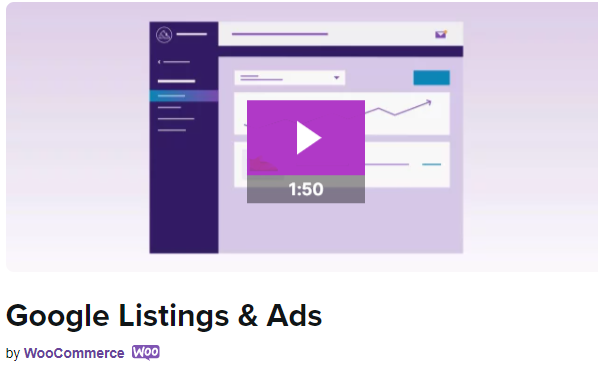
以下是我们将您的产品添加到 Google Merchant Center 的详细说明。
- 将 WooCommerce Google 列表和广告扩展安装到您的网站
- 连接您的 WordPress、Google 和 Google Merchant Center 帐户
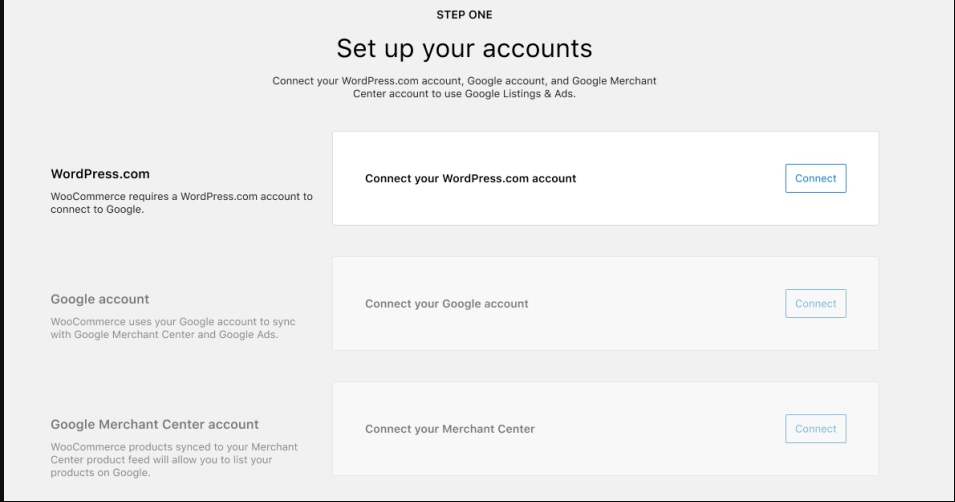
- 选择您的受众以及您希望 WooCommerce Google 购物广告展示的国家/地区
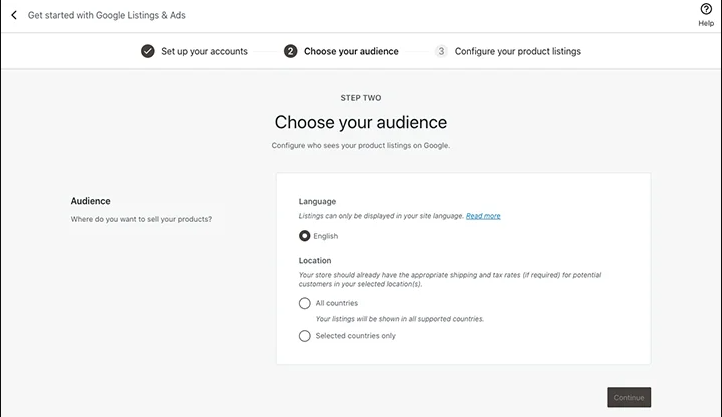
- 定义税金和运费设置
- 输入您的联系电话和商店地址
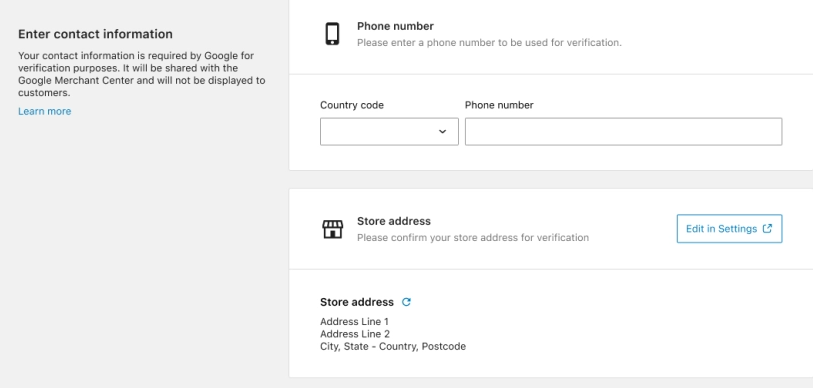
- 查看清单以确保您不会错过任何 Google Merchant Center 指南
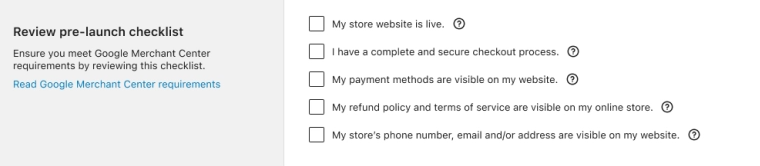
完成后,所有商店数据都将同步到 Google 购物广告。 是时候制作付费广告来在 Google 搜索中宣传您的产品了。
管理您的 Google 购物广告系列
在 Google Merchant Center 仪表板中,您需要单击待处理任务弹出窗口上的继续按钮。 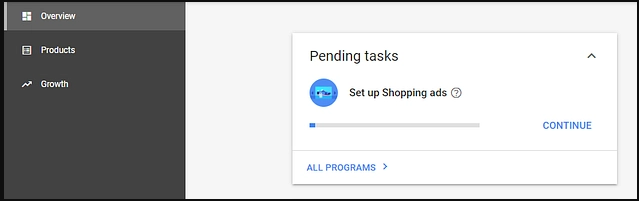
接下来,您将选择要显示的产品、设置税金和运输详细信息以及提供您的商店网站。 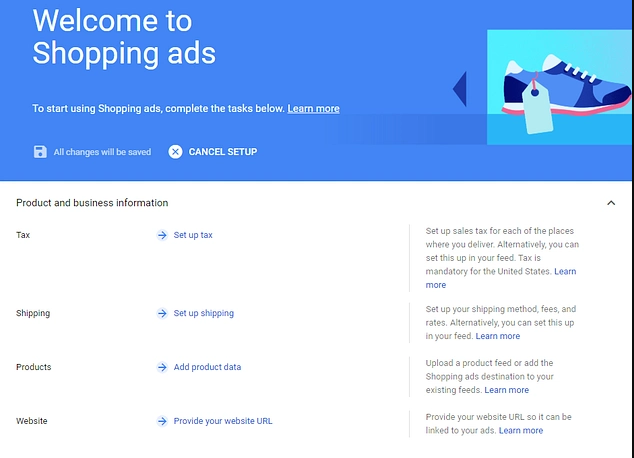
之后,您需要选择预算并直接从您的 WooCommerce 仪表板启动您的活动。
使用 WooCommerce 谷歌购物广告优化您的商店
本文让您深入了解 WooCommerce 谷歌购物广告。 这不是世界上一种新的广告形式。 如果你用好这种营销方式,你的销售额会大大增加。
我们还向您介绍了将 WooCommerce 与 Google 购物集成的 3 个步骤。
如果您对如何设置 WooCommerce Google 购物广告有任何疑问,请随时在下面发表评论。
如果您正在寻找提高销售转化率的方法,请查看我们 2021 年的 7 个最佳 WordPress 潜在客户生成插件
让我们继续前进,开始您的成功之旅吧!
